Les schémas de partition gèrent la manière dont les données sont stockées sur un disque. Vous rencontrez la Table de Partition GUID lors de l'effacement d'un disque dur dans l'Utilitaire de Disque sur votre Mac. Elle attire votre attention lorsque vous apprenez ce qu'est la Table de Partition GUID et les différences entre celle-ci et les deux autres schémas de la liste - Master Boot Record et Table de Partition Apple.
Eh bien, nous répondrons à toutes vos questions sur la Table de Partition GUID. Vous apprendrez ce qu'est la Table de Partition GUID et ses principaux usages, Table de Partition GUID vs. Master Boot Record vs. Table de Partition Apple, et comment formater un disque en Table de Partition GUID sur Mac.
Qu'est-ce que la Table de Partition GUID?
Table de Partition GUID est un schéma de partition qui organise les tables de partition sur les dispositifs de stockage physiques tels que les HDD et les SSD avec des identifiants globalement uniques (GUID). Elle permet aux disques durs de plus de 2 To d'avoir une structure robuste afin de contenir un grand nombre de partitions de manière stable et sécurisée.
C'est l'option de partition principale pour les disques durs sur tous les ordinateurs Mac modernes et est également souvent utilisée sur les nouveaux PC basés sur Microsoft Windows. Contrairement au nom sous macOS, la Table de Partition GUID est connue sous le nom de Table de Partition GUID (GPT) sous Windows, qui a été introduite dans le cadre de la norme Unified Extensible Firmware Interface (UEFI).
Allez aider davantage de personnes à apprendre ce qu'est la Table de Partition GUID.
Windows peut-il lire la Table de Partition GUID?
Oui, Windows prend en charge et lit les disques durs formatés avec la Table de Partition GUID. La Table de Partition GUID est nommée Table de Partition GUID sous Windows. Microsoft a activé le support complet pour GPT depuis Windows Vista.
Cependant, la Table de Partition GUID nécessite un système basé sur UEFI plutôt que les anciens systèmes basés sur BIOS dans Windows. Un ordinateur Windows peut démarrer à partir de disques formatés en GPT uniquement sur des systèmes basés sur UEFI.
Table de Partition GUID vs. Master Boot Record
Table de Partition GUID (ou GPT) est un successeur du Master Boot Record (MBR). Tous deux prennent en charge Windows et macOS, mais GPT vs. MBR ont des limitations différentes en matière de nombre de partitions prises en charge, taille du disque, protection sur la table de partition et l'intégrité des données, démarrage, etc.
| Table de partition GUID (GPT) | Master Boot Record (MBR) | |
| Normalisation | Partie de la norme Unified Extensible Firmware Interface (UEFI). | Localisé dans le premier secteur d'un dispositif de stockage. |
| Nombre de partitions supportées | Prise en charge jusqu'à 128 partitions sur Windows et macOS. | Jusqu'à quatre partitions primaires. Lors de la création de plus de partitions, l'une des partitions primaires peut être une partition étendue pouvant contenir des partitions logiques supplémentaires. |
| Taille du disque supportée | Plus de 2 To avec une limite théorique de 9,4 ZB. | Jusqu'à 2 To de taille. |
| Protection de la table de partition et des données | Stockez plusieurs copies de la table de partition sur le disque pour plus de redondance. | Non |
| Amorçage supporté | Amorcer des systèmes basés sur UEFI (certains systèmes UEFI peuvent également amorcer à partir de disques MBR). | Amorcer des systèmes plus anciens basés sur BIOS. |
| Compatibilité | Souvent utilisé sur les systèmes macOS modernes mais prend également en charge la plupart des versions modernes de Windows et de Linux. | Fréquemment utilisé sur les anciennes versions de Windows et également compatible avec macOS et le firmware. |
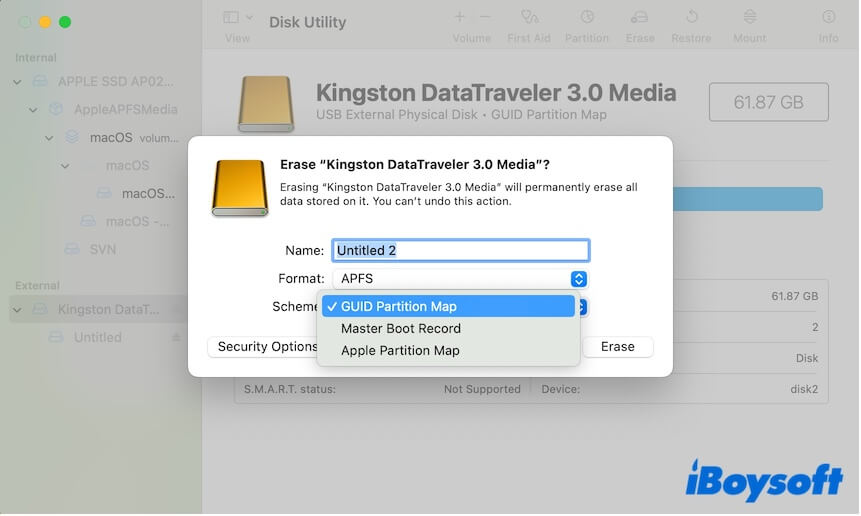
Table de partition GUID vs. Table de partition Apple
La Table de partition GUID (GPT) est le schéma de partition moderne qui prend en charge à la fois macOS et Windows, tandis que la Table de partition Apple (AMP) est uniquement pour macOS.
Les deux schémas de partition font partie de la norme Unified Extensible Firmware Interface (UEFI) mais présentent de nombreuses différences dans d'autres aspects.
Voici le tableau de GUID vs. Table de partition Apple:
| Table de partition GUID (GPT) | Table de partition Apple (AMP) | |
| Taille du disque supportée | Plus de 2 To et jusqu'à 9,4 zettaoctets. | Jusqu'à 2 To. |
| Nombre de partitions supportées | Jusqu'à 128 partitions par défaut sur macOS et Windows. | Jusqu'à 32 partitions. |
| Protection de la table de partition et des données | Stockez plusieurs copies de la table de partition sur le disque pour plus de redondance. | Non |
| Systèmes d'exploitation et appareils compatibles | macOS modernes, en particulier sur les Macs basés sur Intel et les plus récents. | macOS plus anciens et matériels Apple. |
| Utilisation | À la fois pour les lecteurs de démarrage et les lecteurs de données. Schéma de partition par défaut pour les systèmes macOS modernes et Windows. | Anciennes versions de Mac OS et appareils Mac. |
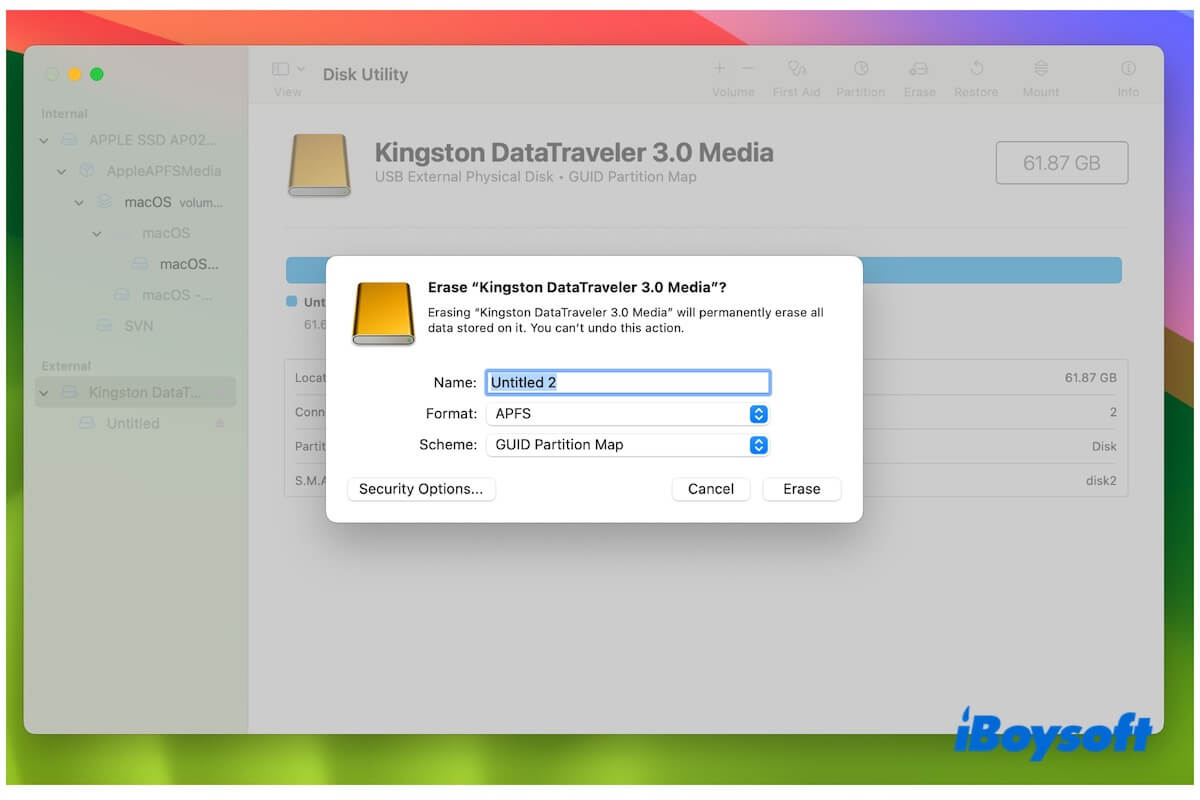
Comment formater un disque avec GUID sur Mac?
Sur un Mac, vous devez utiliser l'Utilitaire de disque pour vous aider à formater un disque dur avec la Table de partition GUID.
Si vous formatez un disque dur externe ou une clé USB sur un ancien Mac fonctionnant avec une ancienne version de macOS, vous constaterez que la Carte de partition GUID n'apparaît pas dans la fenêtre de formatage. De plus, si vous formatez un volume sur votre Mac, il n'y a pas d'option de sélection de schéma de partition.
Si ce message vous aide à comprendre pleinement la Carte de partition GUID, partagez-le avec d'autres.